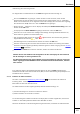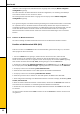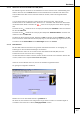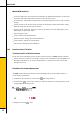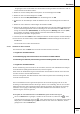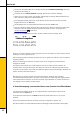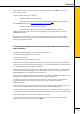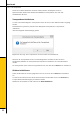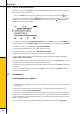User manual
Hardware
49
Sie gelangen in des Geräte-Menü. Das Geräte-Menü ist PIN-geschützt. Die PIN lautet: 1234. Sie
können die PIN im PIN-Menü ändern.
3. Wählen Sie mit den Softkeys 2 und 3 Peripherie aus und bestätigen Sie mit OK.
4. Wählen Sie LAN aus und bestätigen Sie mit OK.
5. Wählen Sie den Punkt Ein-/Ausschalten aus und bestätigen Sie mit OK.
6. Schalten Sie mit den Softkeys 1 und 3 das Netzwerk ein bzw. aus. Bestätigen Sie Ihre Wahl mit
OK.
7. Wählen Sie nun IP-Adresses und bestätigen die Auswahl mit OK.
8. Geben Sie die gewünschte IP-Adresse mit den Zifferntasten ein. Mit den Softkeys 2 und 3 können
Sie die einzelnen Eingabefelder ansteuern. Bestätigen Sie Ihre Wahl zweimal mit OK. Geben Sie
analog die Subnetmaske (Subnetmaske), die Gateway-Adresse (Gateway) und den Port (Port)
ein. Es werden nur gültige Gateway-Adressen oder die Default-Adresse 0.0.0.0 in den
Einstellungen übernommen und gespeichert.
9. Verlassen Sie das Menü LAN mit dem Softkey 4. Verlassen Sie das Peripherie mit dem Softkey 4.
10.Verlassen Sie das Geräte-Menü, indem Sie Neustarten auswählen. Bestätigen Sie die Wahl mit
der OK-Taste
Das Terminal startet und ist betriebsbereit.
3.2.2.1 Initialisieren des Terminals
Das Initialisieren des timeCard select Terminals sind zwei Schritte zu beachten.
1. Vergabe des Terminalschlüssels
2. Datenübertragung vom timeCard-Server zum Terminal im Offline-Modus
3. Einbindung ins Netzwerk (Voraussetzung timeCard Docking Station für select Terminal)
1. Vergabe des Terminalschlüssels
Bei der Initialisierung eines Terminals ist es erforderlich, dass Sie einen individuellen 32-stelligen
Terminalschlüssel (zufällige Zahlenkombination) manuell vergeben.
Dieser dient der Authentifizierung und verschlüsselten Kommunikation zwischen einem Terminal
und den von Ihnen erstellten RFID-Ausweisen.
Somit ist sichergestellt, dass RFID-Ausweise eines anderen Systems keine Verbindung mit Ihrem
Terminal herstellen können.
Der Terminalschlüssel wird im gesicherten Speicher des Terminals abgelegt und nur bei der
Erstellung von Mitarbeiterausweisen übertragen. Hierfür ist es notwendig, dass Sie sich mit dem
Admin-Ausweis oder dem zugehörigen Backup-Ausweis gegenüber dem System als berechtigt
ausweisen. Der Vorgang zur Erstellung eines Admin Ausweises wird automatisch nach der
Initialisierung des Terminals gestartet.
Zur Eingabe des Terminalschlüssels im timeCard Menü gehen Sie bitte wie folgt vor:
Um ins timeCard Menü zu gelangen, schalten Sie das Terminal aus, indem Sie die - Taste
lange drücken. Drücken Sie erneut die - Taste und warten Sie bis ein Signalton ertönt und im
Display des Terminals Start angezeigt wird. Drücken Sie dann sofort die ‡ Pfeiltaste, danach
gelangen Sie in das timeCard Menü.